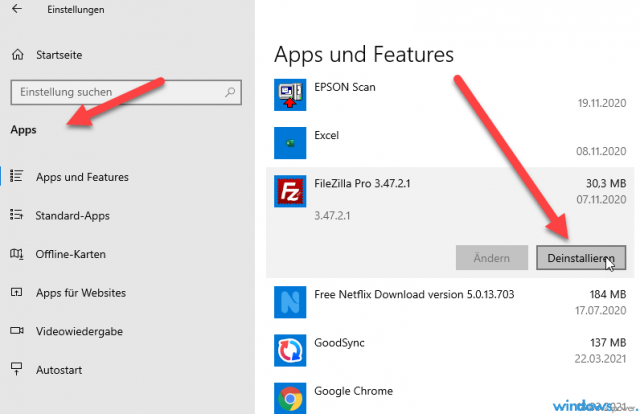Dropbox Lässt Sich Nicht Deinstallieren Windows 10
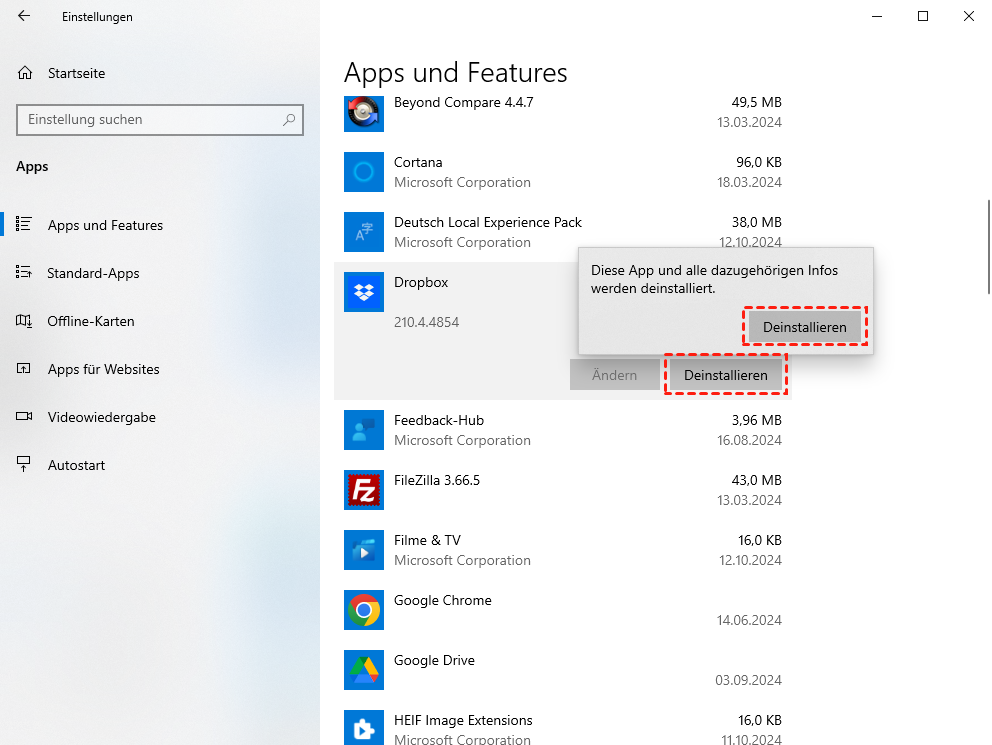
Okay, Hand aufs Herz: Wer hat schon mal geflucht, weil ein Programm sich einfach nicht deinstallieren lässt? Besonders unter Windows 10 kann das zu einer echten Geduldsprobe werden. Und rate mal, wer da manchmal besonders hartnäckig ist? Ja, Dropbox! Keine Panik, wir alle waren schon da. Aber keine Sorge, bevor du dein Notebook aus dem Fenster wirfst (was wir absolut nicht empfehlen!), haben wir hier ein paar Tricks auf Lager.
Das Problem mit der Deinstallation: Ein kleiner Reality-Check
Warum zickt Dropbox überhaupt rum? Oft liegt's daran, dass noch aktive Prozesse im Hintergrund laufen. Oder vielleicht hat sich die Installation aus irgendeinem Grund verhakt. Stell dir vor, Dropbox ist wie dein Lieblingspulli, der einfach nicht aus dem Schrank will, weil er an der Tür hängenbleibt. Nervig, oder? Aber mit ein bisschen Feingefühl kriegen wir das hin.
Bevor wir tiefer eintauchen, kurz ein Fun Fact: Wusstest du, dass Dropbox ursprünglich als "Evenflow" entwickelt wurde? Der Name änderte sich erst später. Vielleicht sollten wir unsere Deinstallationsversuche auch einfach mal umbenennen, hilft ja vielleicht. (Scherz!)
Lösung 1: Der Klassiker - Task-Manager
Der Task-Manager ist dein bester Freund, wenn’s um widerspenstige Programme geht. So geht’s:
- Drücke Strg + Umschalt + Esc, um den Task-Manager zu öffnen.
- Suche nach allen Prozessen, die mit Dropbox zu tun haben.
- Klicke jeden Prozess einzeln an und wähle "Task beenden".
Danach versuchst du die Deinstallation nochmal über die Systemsteuerung (Systemsteuerung -> Programme -> Programme deinstallieren). Mit etwas Glück hat sich Dropbox jetzt beruhigt und lässt sich entfernen.
Lösung 2: Der Registry-Eingriff (Vorsicht!)
Okay, jetzt wird's etwas technischer. Aber keine Sorge, wir führen dich Schritt für Schritt durch. Wichtig: Sei vorsichtig! Falsche Änderungen in der Registry können dein System beschädigen. Mache vorher unbedingt ein Backup deiner Registry!
- Drücke Windows-Taste + R, um das "Ausführen"-Fenster zu öffnen.
- Gib "regedit" ein und drücke Enter.
- Navigiere zu folgendem Pfad:
HKEY_LOCAL_MACHINE\SOFTWARE\Microsoft\Windows\CurrentVersion\Uninstall - Suche in der Liste nach einem Eintrag, der mit Dropbox in Verbindung steht.
- Wenn du ihn gefunden hast, klicke mit der rechten Maustaste darauf und wähle "Löschen".
Anschließend kannst du versuchen, die restlichen Dropbox-Dateien manuell zu löschen (normalerweise im Ordner "Programme" und "AppData").
Lösung 3: Deinstallations-Tools – Die Profis
Wenn alles andere fehlschlägt, kannst du auf spezielle Deinstallations-Tools zurückgreifen. Programme wie Revo Uninstaller oder IObit Uninstaller scannen dein System gründlich und entfernen auch hartnäckige Programmreste. Diese Tools sind oft effektiver als die Standard-Deinstallation von Windows, da sie auch Registry-Einträge und temporäre Dateien aufspüren.
Lösung 4: Der abgesicherte Modus – Der letzte Ausweg
Manchmal blockieren andere Programme oder Treiber die Deinstallation. In diesem Fall kann der abgesicherte Modus helfen. Starte deinen Computer im abgesicherten Modus und versuche die Deinstallation erneut. Im abgesicherten Modus werden nur die nötigsten Treiber und Programme geladen, was die Chancen auf eine erfolgreiche Deinstallation erhöht.
So startest du im abgesicherten Modus:
- Drücke die Windows-Taste + I, um die Einstellungen zu öffnen.
- Gehe zu "Update und Sicherheit" -> "Wiederherstellung".
- Unter "Erweiterter Start" klicke auf "Jetzt neu starten".
- Nach dem Neustart wähle "Problembehandlung" -> "Erweiterte Optionen" -> "Starteinstellungen" und drücke "Neu starten".
- Wähle im nächsten Bildschirm "Abgesicherten Modus aktivieren".
Ein kleiner Tipp am Rande: Prävention ist besser als Heilung
Um solche Probleme in Zukunft zu vermeiden, solltest du Programme immer über die Systemsteuerung oder ein Deinstallations-Tool entfernen. Vermeide es, Programmordner einfach so zu löschen, da dies oft zu unvollständigen Deinstallationen und Problemen führen kann.
Und was lernen wir daraus?
Manchmal sind es die kleinen technischen Hürden, die uns im Alltag aufhalten. Aber mit ein bisschen Geduld und den richtigen Tricks lassen sich auch hartnäckige Probleme lösen. Und hey, vielleicht hast du ja sogar etwas Neues gelernt! Also, Kopf hoch, tief durchatmen und ran ans Werk. Du schaffst das!